FAQ 初期化するには? 【FamilyDot】
- 回答
初期化は次の手順をご参照ください
■操作手順- 「FamilyDot」端末に、同梱されているMicro USB ケーブルを挿入して充電します。

- 「FamilyDot」端末のLEDが点灯したことを確認したら、Micro USB ケーブルを抜きます。

- 手順1と2のUSBケーブルの抜き差しを、10秒間で合計4回繰り返します。
- 「FamilyDot」端末のLEDが青→赤→緑の順番で約1分間点滅したあと青が約20秒点灯します。
LEDが消灯すると「FamilyDot」端末の初期化が完了します。
端末の初期化後は、「FamilyDot」の登録が必要です。
■登録の手順
- 左上のメニューボタンをタップします。
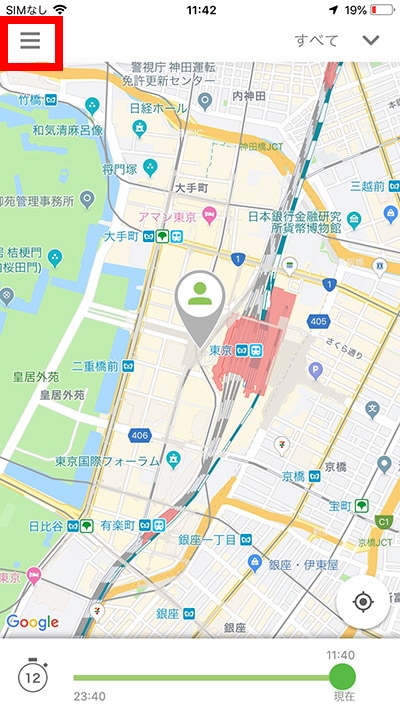
- 「FamilyDotの追加」をタップします。
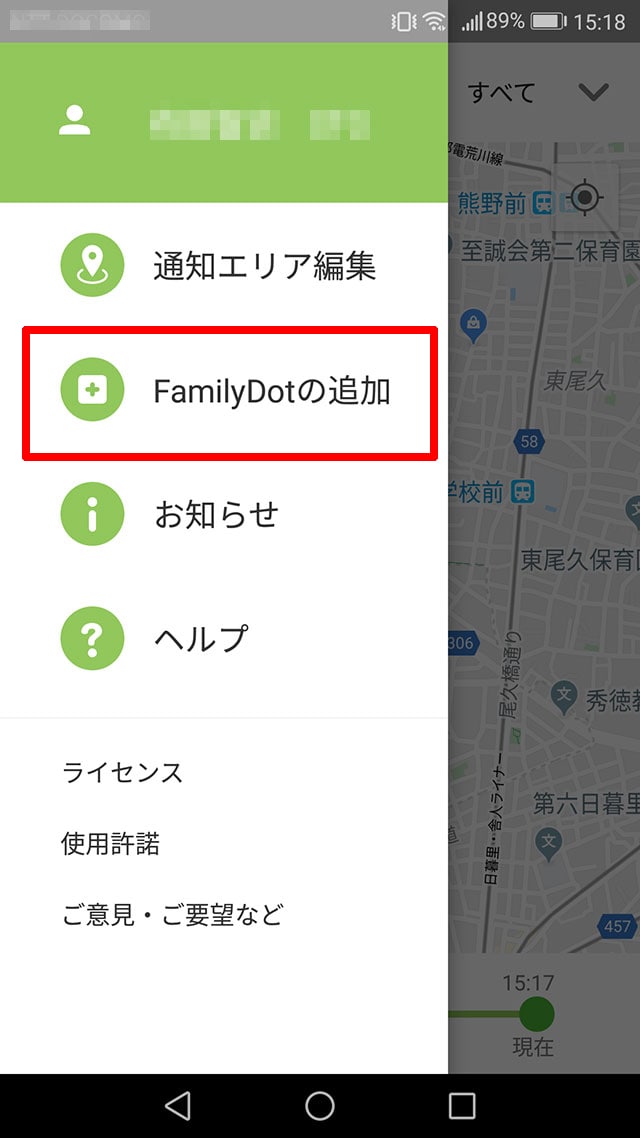
- 「FamilyDotを登録」をタップします
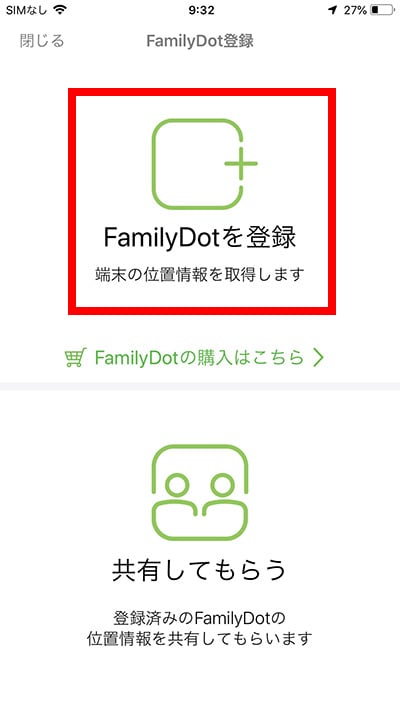
- 次の画面で[接続する]をタップします
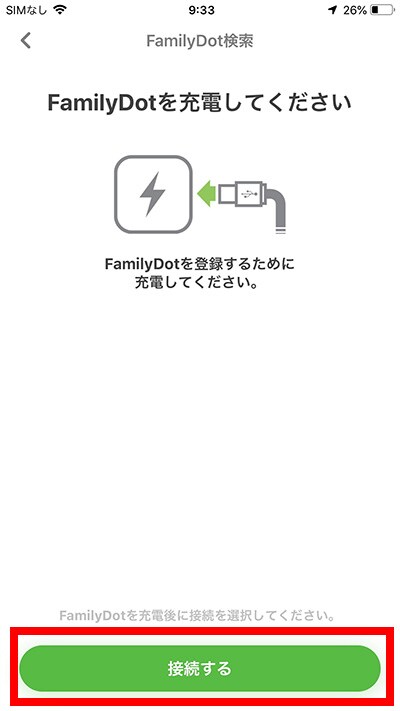
※スマホのBluetooth機能をオンにする必要があります
接続が終わると地図上に受電中の端末が表示されます"
- 「FamilyDot」端末に、同梱されているMicro USB ケーブルを挿入して充電します。
管理番号:17045 / 作成日時:2019/09/02 06:38:00 PM
■キーワード検索をするときは
製品名を入れたり、複数のキーワードをスペースで区切るとヒットしやすくなります。
製品名を入れたり、複数のキーワードをスペースで区切るとヒットしやすくなります。
例:「ウイルスセキュリティ インストール」 「筆まめ パソコン 買い替え」
また、FAQ検索ページのキーワード検索窓の右側にある「詳細検索」をクリックすると、
キーワードの他に以下の検索条件を設定できます。
検索条件:
・質問カテゴリ(「ダウンロード」や「製品のトラブル」など)
・製品・サービス(「ウイルスセキュリティ」や「筆まめシリーズ」など)
■製品マニュアルについて
お客様専用ページで製品のユーザー登録をすると、多くの製品でマニュアルをご確認いただけます。
製品アイコンから、製品のシリアル番号の確認やダウンロードもできます。 ■Windows10をご利用のお客様へのお知らせ
Windows 10は、2025年10月14日(火)にMicrosoft社のサポートが終了します。
弊社製品のWindows 10における製品サポートについては、以下のページをご確認ください。
Windows10のサポート終了について